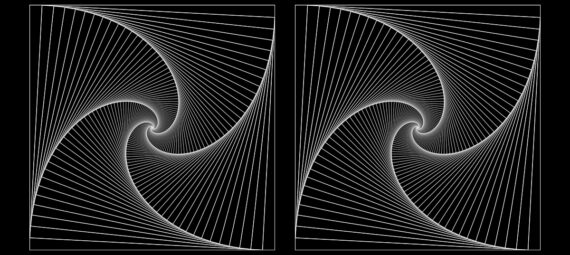Gepubliceerd op 25 februari, 2024
Spiraal met vierkanten
Ik laat je in dit artikel zien hoe je een spiraal kunt maken met vierkanten in Adobe Photoshop.
Wil je liever de video met instructies bekijken? Klik dan hier of scrol door naar het eind van deze pagina. Dit is een Engelstalige tutorial.
Stap 1: De voorbereidingen
Maak een nieuw bestand. Mijn bestand heeft een formaat van 1080×1080 pixels, maar je kunt ook een ander formaat gebruiken. Kies ook meteen een achtergrondkleur uit. Ik maak de achtergrond zwart.
Selecteer de rechthoek tool. Gebruik de volgende instellingen:
- Selecteer ‘vorm‘
- Vul: Geen kleur
- Lijn: Kies een kleur
- Breedte van vormlijn: 2px
Als je bestand een ander formaat heeft dan dat van mij, moet je wellicht een andere breedte kiezen
Houd je SHIFT toets ingedrukt terwijl je de vorm maakt om een vierkant te creëren.
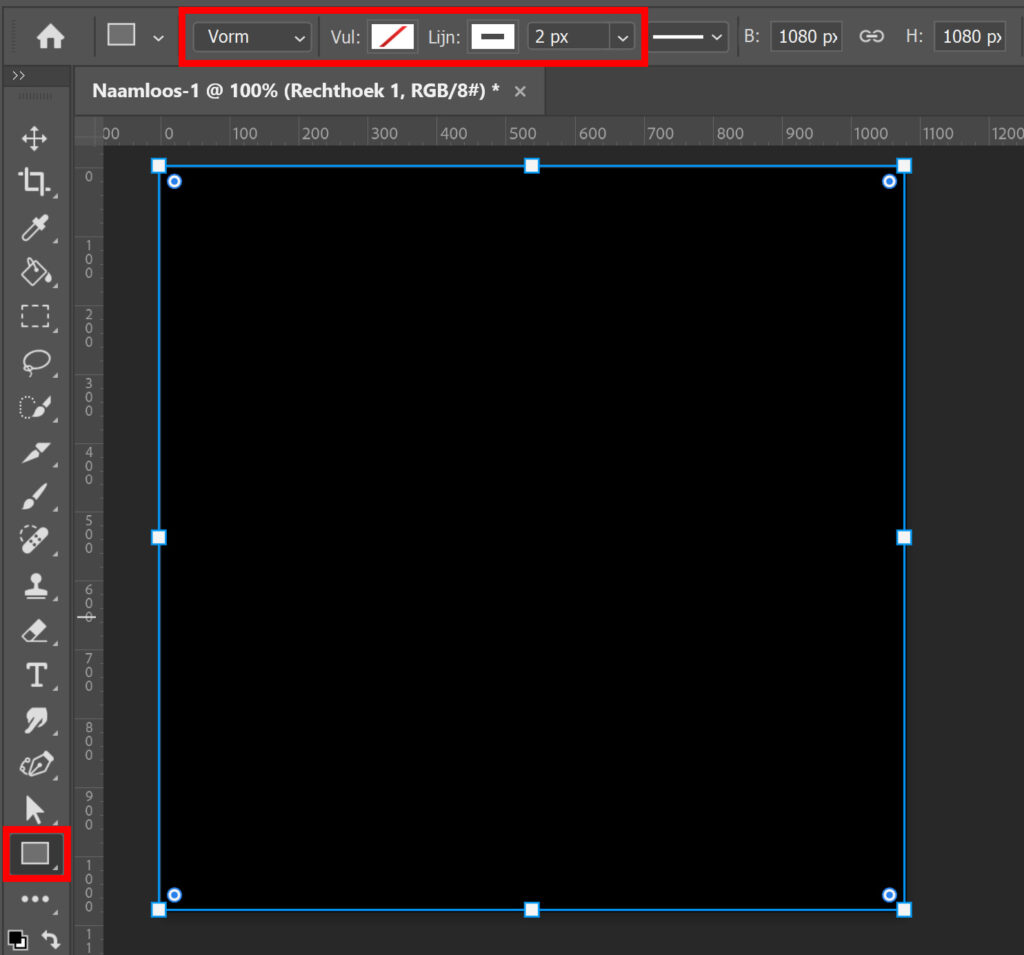
Selecteer verplaatsen en druk op CTRL+T. Je kunt het vierkant nu verplaatsen en/of het formaat ervan aanpassen. Ik maak mijn vierkant net zo groot als mijn bestand (1080×1080 pixels).
Klik met de rechtermuisknop op de rechthoek laag en selecteer ‘laag omzetten in pixels‘.
Stap 2: Spiraal maken
Druk op CTRL+J om de rechthoek laag te dupliceren.
Vervolgens druk je op CTRL+T. Zorg dat de breedte en hoogte aan elkaar gekoppeld zijn (dit doe je met het ketting icoon). Verlaag de breedte naar 95%, de hoogte moet nu ook 95% zijn. Roteer het vierkant 3°.
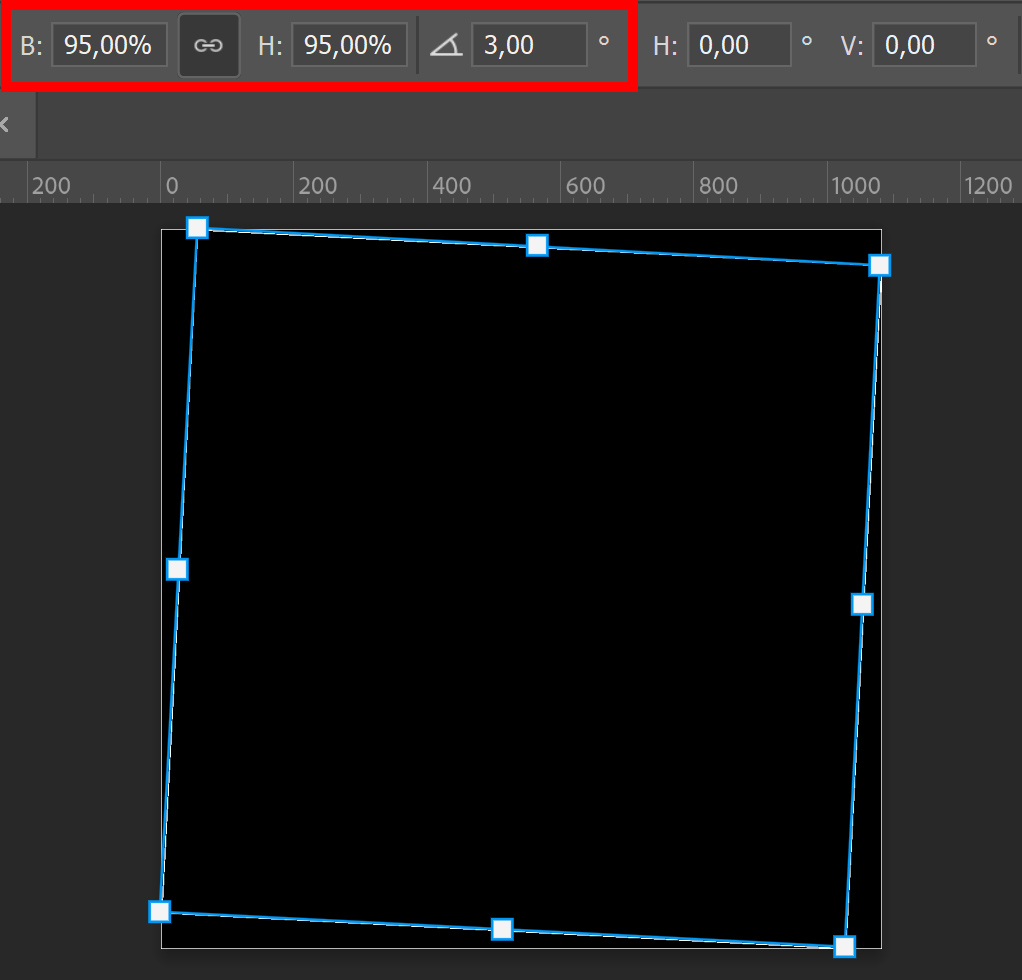
Wanneer je dit gedaan hebt, klik je op het ✓ icoon.
Druk vervolgens op CTRL+ALT+SHIFT+T om de laatste actie te herhalen. Blijf op CTRL+ALT+SHIFT+T drukken tot je spiraal compleet is.
En dat is hoe je een spiraal maakt met vierkanten in Adobe Photoshop!
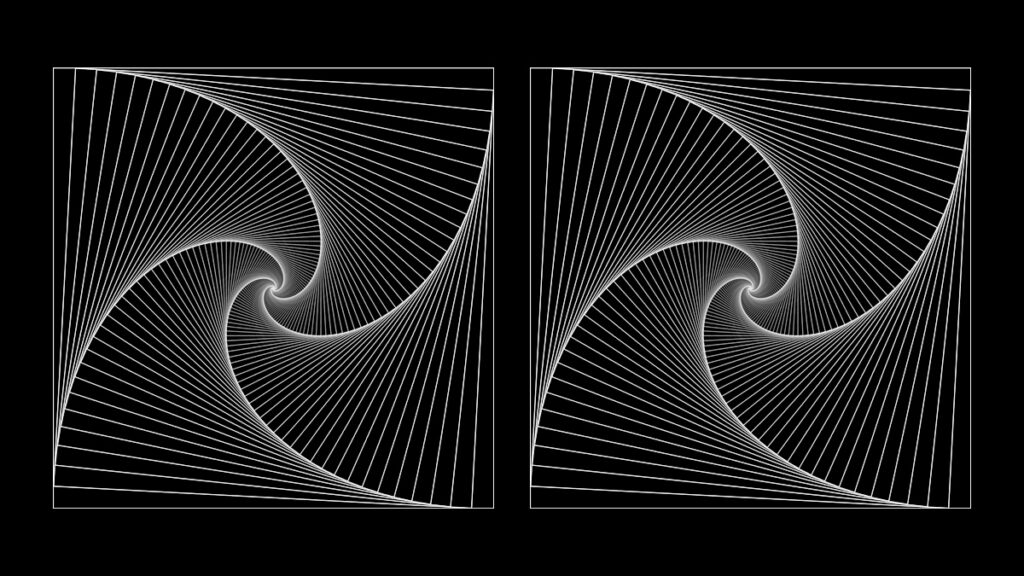
Meer leren over Photoshop?
Wil je meer leren over bewerken in Adobe Photoshop? Bekijk dan mijn andere blogs of neem een kijkje op mijn YouTube kanaal.
Volg me ook op Facebook om op de hoogte te blijven van nieuwe blogs en tutorials!
Photoshop
De basis
Fotobewerking
Creatief bewerken
Camera Raw
Neural Filters
Tekst effecten
Lightroom
De basis
Fotobewerking